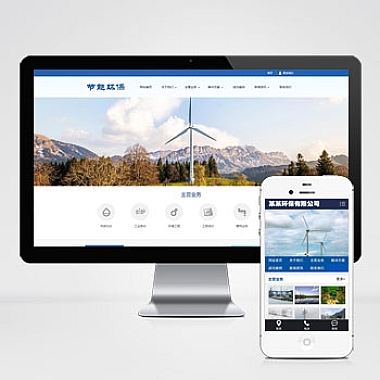将PDF文件转换为PPT(PowerPoint)格式可以通过以下几种实用方法实现,具体操作步骤如下:
方法1:使用Adobe Acrobat(付费,高精度)
- 打开PDF文件:用Adobe Acrobat Pro(非免费版)打开PDF。
- 导出为PPT:
- 点击右侧工具栏的 “导出PDF”。
- 选择输出格式为 “Microsoft PowerPoint (.pptx)”。
- 调整布局选项(如保留图片、文本可编辑),点击 “导出”。
- 保存文件:生成PPT后,检查排版并保存。
方法2:使用WPS Office(部分免费)
- 用WPS打开PDF:右键PDF文件,选择 “用WPS Office打开”。
- 转换功能:
- 点击顶部菜单栏的 “转换” → “PDF转PPT”。
- 选择输出格式后点击 “开始转换”。
- 导出文件:免费用户可能有页数限制,付费会员可无限制转换。
方法3:在线工具(免费,适合简单文件)
推荐工具:
- iLovePDF(www.ilovepdf.com)
- Smallpdf(smallpdf.com)
操作步骤:
- 访问网站,选择 “PDF转PPT” 功能。
- 上传PDF文件,等待自动转换。
- 下载生成的PPT文件(注意隐私敏感文件慎用在线工具)。
方法4:手动复制粘贴(适合内容少的PDF)
- 复制文本和图片:
- 用PDF阅读器(如Adobe Reader)选中文本/图片,按
Ctrl+C复制。
- 用PDF阅读器(如Adobe Reader)选中文本/图片,按
- 粘贴到PPT:
- 新建PPT幻灯片,按
Ctrl+V粘贴,手动调整布局。
- 新建PPT幻灯片,按
方法5:使用Microsoft PowerPoint直接打开(2013及以上版本)
- 右键PDF文件 → “打开方式” → 选择 “PowerPoint”。
- PowerPoint会自动将PDF转换为可编辑的PPT(可能丢失复杂格式)。
注意事项
- 排版问题:复杂排版的PDF(如多栏、表格)转换后可能需要手动调整。
- 字体兼容性:确保PPT中安装了PDF的原始字体,或替换为通用字体。
- 图片型PDF:如果是扫描件/图片组成的PDF,需先用OCR工具(如ABBYY FineReader)识别文字再转换。
建议
- 追求质量:用Adobe Acrobat或WPS付费版。
- 快速免费:尝试在线工具或PowerPoint直接打开。
- 少量内容:手动复制粘贴更灵活。
根据需求选择最适合的方法即可!
(www.nzw6.com)